Vérifier l’intégrité d’un cluster de l’Explorateur de données Azure
Plusieurs facteurs affectent l’intégrité d’un cluster de l’Explorateur de données Azure, notamment le processeur, la mémoire et le sous-système de disque. Cet article illustre certaines étapes de base que vous pouvez suivre pour évaluer l’intégrité d’un cluster.
Connectez-vous à https://dataexplorer.azure.com.
Dans le volet gauche, sélectionnez votre cluster et exécutez la commande suivante.
.show diagnostics | project IsHealthy, NotHealthyReason, IsAttentionRequired, AttentionRequiredReason, IsScaleOutRequiredSortie
Paramètre de sortie Description IsHealthy Une sortie de 1 indique que le cluster est sain. Une sortie de 0 indique que le cluster n’est pas sain. NotHealthyReason Raison pour laquelle le cluster n’est pas sain. Ce champ n’est pertinent que lorsque la sortie de IsHealthy est 0. IsAttentionRequired Une sortie de 1 indique que le cluster nécessite une attention particulière. AttentionRequiredReason Raison pour laquelle le cluster nécessite une attention particulière. Ce champ n’est pertinent que lorsque la sortie de IsAttentionRequired est 1. IsScaleOutRequired Une sortie de 1 indique qu’il est recommandé d’effectuer un scale-out du cluster. Connectez-vous au portail Azure et accédez à votre cluster.
Sous Surveillance, sélectionnez Métriques, puis Keep Alive, comme illustré dans l’image suivante. Un résultat proche de 1 signifie qu’un cluster est sain.
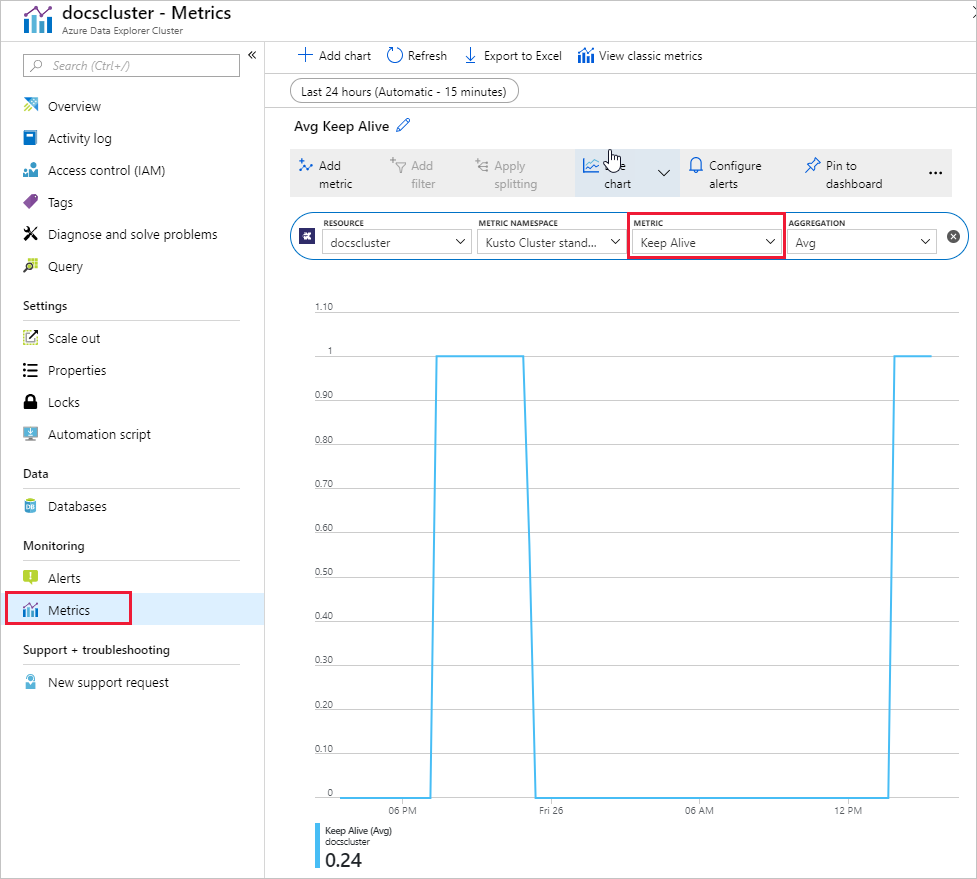
Il est possible d’ajouter d’autres mesures au graphe. Sélectionnez le graphe, puis Ajouter une métrique. Sélectionnez une autre métrique (CPU dans cet exemple).
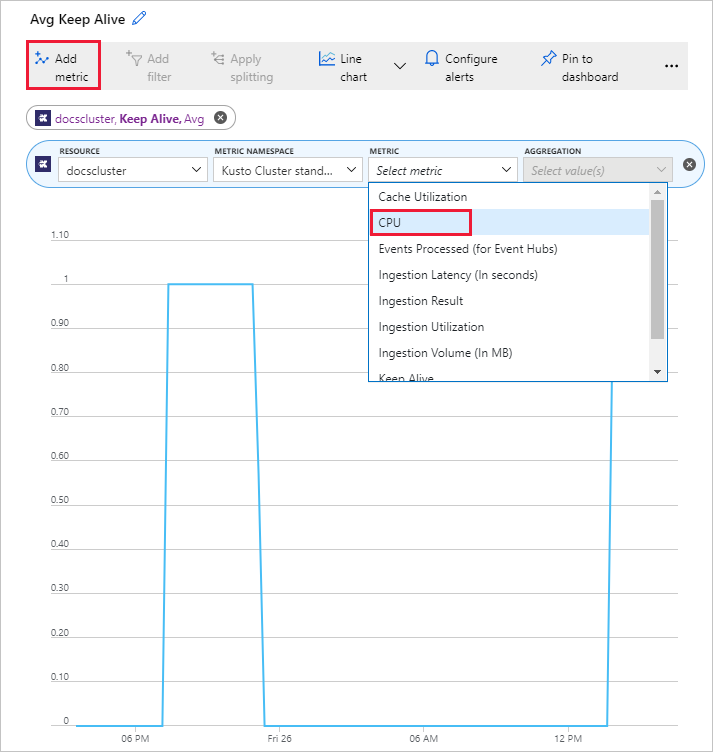
Passez en revue les métriques de ressources et d’ingestion répertoriées dans les métriques de cluster et passez en revue les recommandations dans la colonne Description des métriques.
Si vous avez besoin d’aide pour diagnostiquer les problèmes d’intégrité d’un cluster, ouvrez une demande de support dans le portail Azure.